Hur jag överförde meddelanden från Android till iPhone 12/XS (Max)
Nyligen fick jag en ny iPhone 12/XS (Max) med så mycket spänning. Men det enda som gjorde mig galen var hur man överför meddelanden från min gamla Android-enhet till denna iPhone 12/XS (Max), eftersom jag alltid har varit en Android-telefonanvändare fram till dess. Så jag var rädd för det överföra allt till den nya iPhone och förstöra det. Du kan ha många lösningar för att överföra textmeddelanden från Android till iPhone 12/XS (Max) efter installationen.
Väl! Om du är i en liknande situation som jag skulle jag rekommendera dig att gå igenom den här artikeln. Jag har äntligen valt att importera SMS till iPhone 12/XS (Max) från Android.
2 appar för att överföra meddelanden från Android till iPhone 12/XS (Max) utan dator
Hur man överför Android-meddelanden till iPhone 12/XS (Max) med Flytta till iOS-appen
Den första metoden för att överföra textmeddelanden från Android till iPhone 12/XS (Max) är att använda den officiella Move to iOS-appen från Apple. Meddelandehistorik, samtalsloggar, kontakter, webbbokmärken, appar etc. kan överföras från din Android till vilken iOS-enhet som helst. Jag har dock märkt att appen agerade konstigt under dataöverföringen. Min Wi-Fi fick några problem, och Flytta till iOS kunde inte slutföra överföringen ordentligt.
Guide för Flytta till iOS för att överföra meddelanden från Android till iPhone 12/XS (Max)
- Ladda ner, installera och starta Flytta till iOS på din Android-telefon.
- Skaffa iPhone 12/XS (Max) och konfigurera inställningarna och anslut sedan till Wi-Fi. Bläddra till alternativet ‘Appar och data’, klicka sedan på ‘Flytta data från Android’. Klicka på knappen ‘Fortsätt’ och anteckna lösenordet.

- På din Android-telefon klickar du på ‘Fortsätt’ och trycker sedan på ‘Godkänn’. När du uppmanas att ange ett lösenord anger du det du fick från iPhone 12/XS (Max).

- Se till att Android-telefonen också är ansluten till Wi-Fi. Klicka nu på ‘Meddelanden’ från alternativet ‘Dataöverföring’. Klicka på ‘Nästa’ och vänta ett tag för att slutföra dataöverföringen. Tryck på ‘Klar’-knappen efteråt när iPhone 12/XS (Max) har synkroniserats med dessa meddelanden, ställ in ditt iCloud-konto och se meddelandena.

Hur man överför Android-meddelanden till iPhone 12/XS (Max) med SMS Backup+
Du kan lära dig hur du överför meddelanden från Android till iPhone 12/XS (Max) utan dator med appen SMS Backup+. Den kan automatiskt säkerhetskopiera SMS, samtalsloggar, MMS med en annan etikett i Google Kalender och Gmail. Kom ihåg att MMS inte kan återställas senare.
Så här överför du meddelanden från Android till iPhone 12/XS (Max) med SMS Backup+:
- Skaffa Android-telefonen och logga in på ditt ‘Gmail-konto’ och tryck på ‘Inställningar’. Gå till ‘Vidarebefordran och POP/IMAP’. Tryck nu på ‘Aktivera IMAP’ och klicka på ‘Spara ändringar’.
- Ladda ner SMS Backup+ på din Android-enhet från Google Play Butik och starta den. Tryck på ‘Anslut’ välj det senast använda Gmail-kontot. Tillåt nu appen att säkerhetskopiera SMS:et till ditt Gmail-konto och tryck på ‘Säkerhetskopiera’.
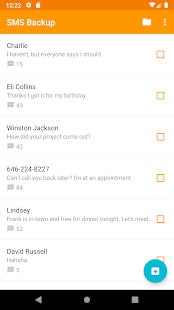
- Nu, eftersom du har säkerhetskopierat dina meddelanden till Gmail, kan du enkelt komma åt och visa dem från vilken enhet som helst. Starta helt enkelt Gmail med samma konto, så kommer du att kunna få tag på alla dina meddelanden direkt på din iPhone 12/XS (Max).
Notera: Meddelanden kommer att bifogas i en e-postbilaga. Det innebär att du inte kommer att kunna importera dina meddelanden till din iMessage-app. Om du vill överföra SMS till standardmeddelandeappen, prova DrFoneTool – Telefonöverföring. Det är en pålitlig datorprogramvara med ett klick.
2 metoder för att överföra meddelanden från Android till iPhone 12/XS (Max) med en PC
Hur man överför alla meddelanden till iPhone 12/XS (Max) åt gången
För att överföra meddelanden från din Android-telefon till iPhone 12/XS (Max), välj DrFoneTool – Telefonöverföring är en bra idé. På tal om att överföra kontakter, foton, musik, textmeddelanden, etc. från Android till iOS-enheter eller vice versa, den har bevisat trovärdighet.
Så här importerar du SMS till iPhone 12/XS (Max) från Android –
Steg 1: Ladda ner DrFoneTool – Telefonöverföring på din PC och installera och starta det sedan. Anslut din Android och iPhone 12/XS (Max) med respektive USB-kablar.

Steg 2: Klicka på fliken ‘Switch’ från DrFoneTool-fönstret. Välj Android-telefonen som källa och iPhone 12/XS (Max) som destination här. Använd ‘Vänd’-knappen om du har ändrat valet.
Obs! Om du väljer alternativet ‘Rensa data före kopiering’ raderas allt från målet helt.

Steg 3: I det här avsnittet trycker du på ‘Meddelanden’ och väljer de du vill överföra selektivt. Tryck på knappen ‘Starta överföring’ och vänta sedan ett tag. Klicka på ‘OK’ när överföringsprocessen är över.

Så här överför du endast valda meddelanden iPhone 12/XS (Max)
Alternativt kan du välja DrFoneTool – Telefonhanterare för att selektivt överföra meddelanden från din Android-telefon till din iPhone. Att hantera din iPhone är enkelt med ett så effektivt skrivbordsverktyg.

DrFoneTool – Telefonhanterare (iOS)
Överför snabbt och selektivt meddelanden från Android till iPhone 12/XS (Max)
- Det blev lättare att hantera din iPhone-data genom att exportera, ta bort och lägga till data med denna programvara.
- Den är kompatibel med den senaste iOS-firmwaren. Det kräver ingen internetanslutning för att utföra dataöverföringen.
- När du letar efter en snabb överföring av SMS, videor, musik, kontakter, etc. till din iPhone 12/XS (Max), är detta verktyg en pärla.
- Det mest kända alternativet till iTunes för att ansluta din PC och iPhone.
Här kommer guiden för att importera SMS till iPhone 12/XS (Max) från Android selektivt:
Steg 1: Få DrFoneTool – Phone Manager installerat och startat på din PC. Tryck nu på fliken ‘Telefonhanterare’.

Steg 2: Använd respektive USB-kablar för att ansluta din Android och iPhone 12/XS (Max) till datorn och välj sedan Android som källenhet. Välj sedan fliken ‘Information’ som visas längst upp.

Steg 3: Från listan över meddelanden, välj önskade textmeddelanden och tryck på knappen ‘Exportera’. Klicka på knappen ‘Exportera till enhet’ i följd och slutför processen med guiden på skärmen.
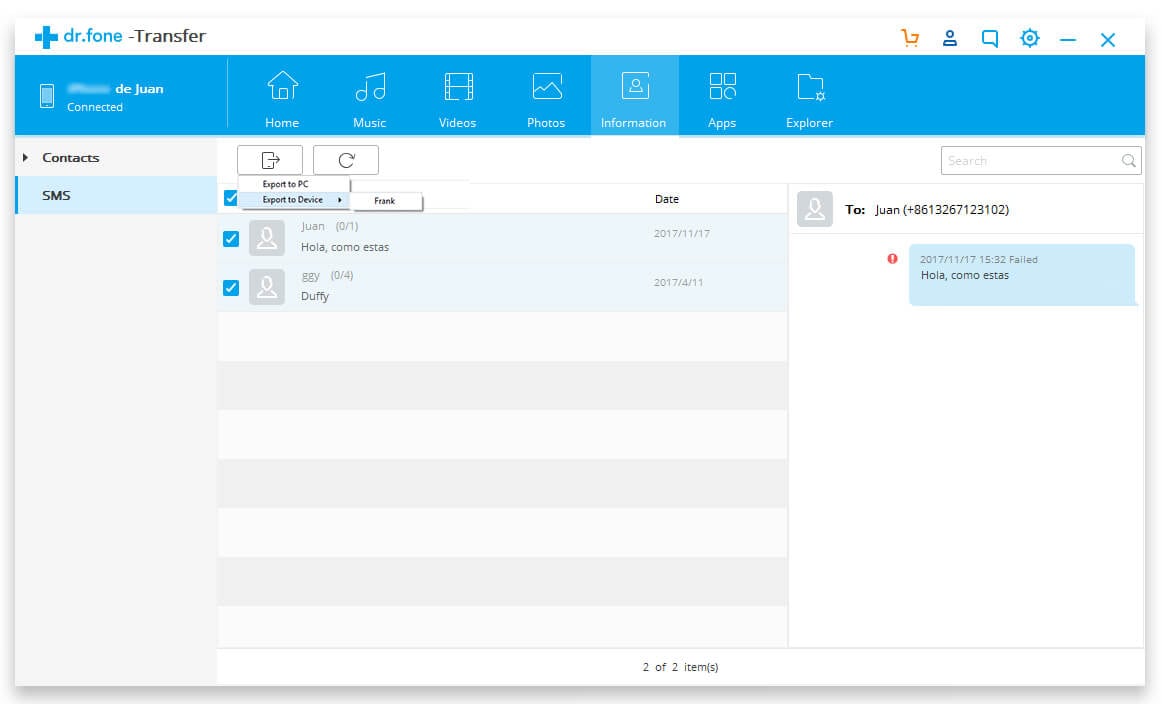
Slutsats
Jag hoppas att den här artikeln gav dig svar på dina meddelanden och dataöverföringsfrågor. Av min egen erfarenhet fann jag DrFoneTool Toolkit som det mest lönsamma alternativet. Om du letar efter en lösning som inte leder till någon dataförlust kan du välja någondera DrFoneTool – Telefonöverföring or DrFoneTool – Telefonhanterare.
Senaste artiklarna

